Trong công việc hàng ngày của chúng tôi, các tệp PDF thường được sử dụng. Lợi thế của nó là rõ ràng cho tất cả. Tất nhiên, tự nhiên có một số thiếu sót. Đôi khi, một số chương trình, hình ảnh và tài liệu khác có liên quan sẽ được sắp xếp thành các tệp PDF. . Do đó, tệp PDF này cuối cùng sẽ ngày càng lớn hơn, điều này sẽ khiến một số máy tính cấu hình thấp bị kẹt. Nội dung tệp quá lớn, cho dù là truyền hay tải là một điều rườm rà. Tại thời điểm này, chúng tôi cần chia tệp PDF, tăng tốc độ mở và tăng hiệu quả công việc. Vậy làm thế nào để bạn chia trang PDF theo chiều ngang?
Bắt đầu sử dụng sản phẩm của chúng tôi và đi đếnsanpdf.comtrang chủ. Sau khi nhấp vào nút “Tải xuống ngay”, trình duyệt sẽ bắt đầu tải xuốngMáy tính để bàn SanPDF.
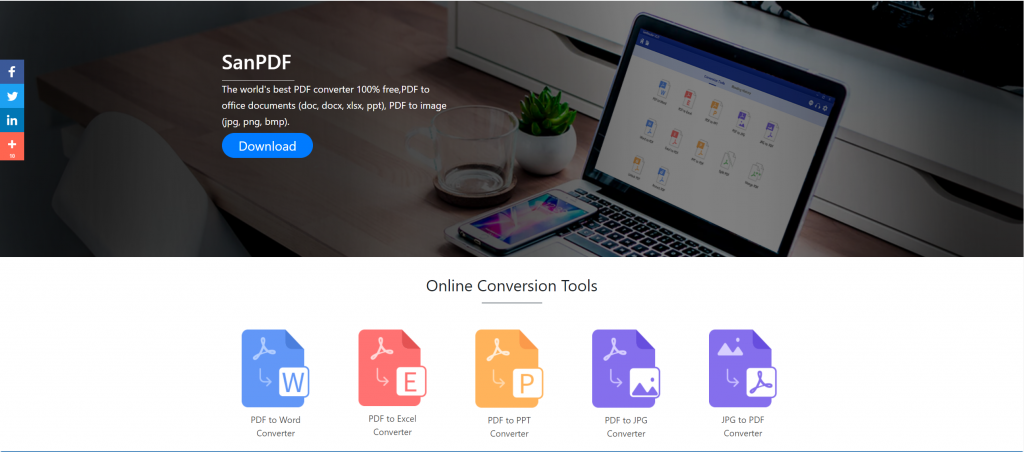
Khi quá trình tải xuống hoàn tất, hãy mở tệp đã tải xuống và bắt đầu cài đặt ứng dụng khách SanPDF. Bạn có thể chọn đường dẫn cài đặt mà bạn muốn hoặc có thể tạo thư mục menu bắt đầu hay không. Sau khi chọn nó, bấm cài đặt để bắt đầu cài đặt. Sau khi cài đặt hoàn tất, sẽ có mộtSanPDFbiểu tượng trên màn hình nền.
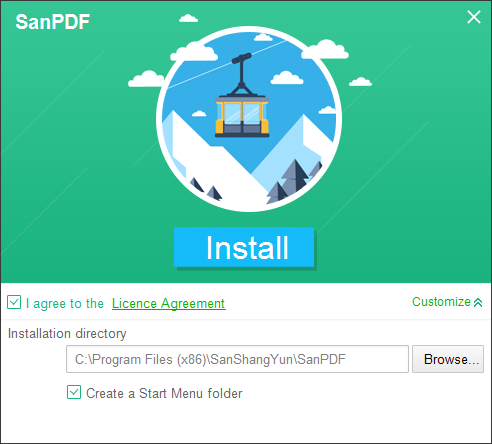
Tái bút: Nếu bạn đã hoàn thành hai bước đầu tiên, vui lòng sử dụng bàn tay nhỏ bé dễ thương của chúng tôi để di chuyển chuột để mở ứng dụng khách của chúng tôi.
Mở PC Sanpdf, chúng ta cần tách chức năng PDF, vì vậy bây giờ chúng ta nhấp vào hàng thứ tư của nút chức năng “chia pdf” thứ tư
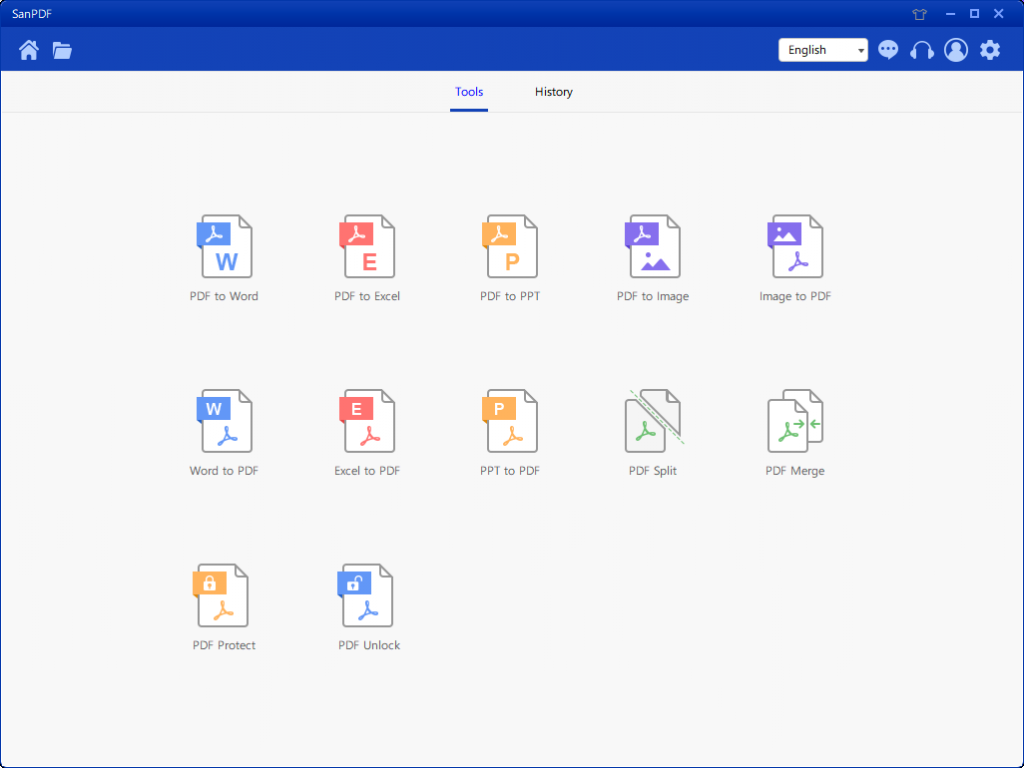
Sau khi mở tùy chọn chức năng Chia PDF, bạn có thể thấy rằng bạn hiện đang vào giao diện này.
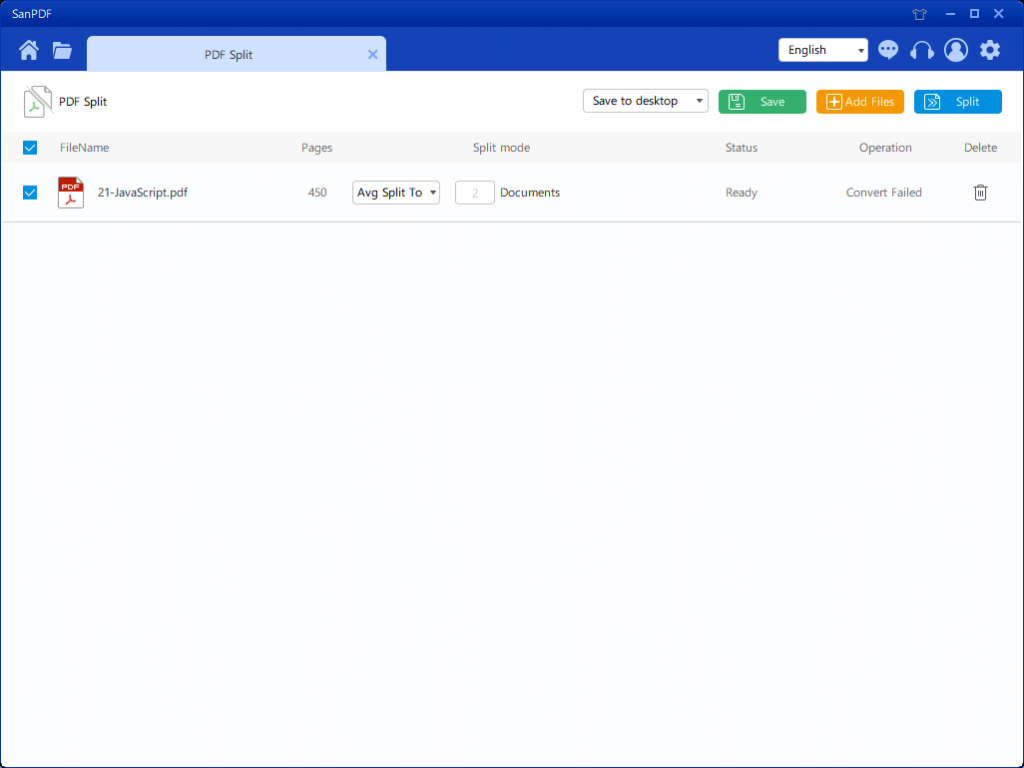
Có ba nút màu khác nhau ở góc trên bên phải, màu xanh lá cây là Sava, bạn có thể chọn thư mục cụ thể mà bạn muốn lưu tệp vào. Cái màu vàng là Thêm tệp, là nút để thêm tệp. Bạn có thể nhấp vào nút này để chọn tệp bạn muốn tách. Màu xanh là để bắt đầu hợp nhất, nhấp vào nó, chương trình sẽ bắt đầu chia tệp cho bạn. Sau khi chọn tệp, bạn có thể thấy rằng trong menu thả xuống trong hình, bạn có thể chọn nơi lưu và loại tùy chọn bạn muốn chia. Sau khi chọn tùy chọn bạn muốn, nhấp vào nút màu xanh ở góc trên bên phải để bắt đầu quá trình. Phút
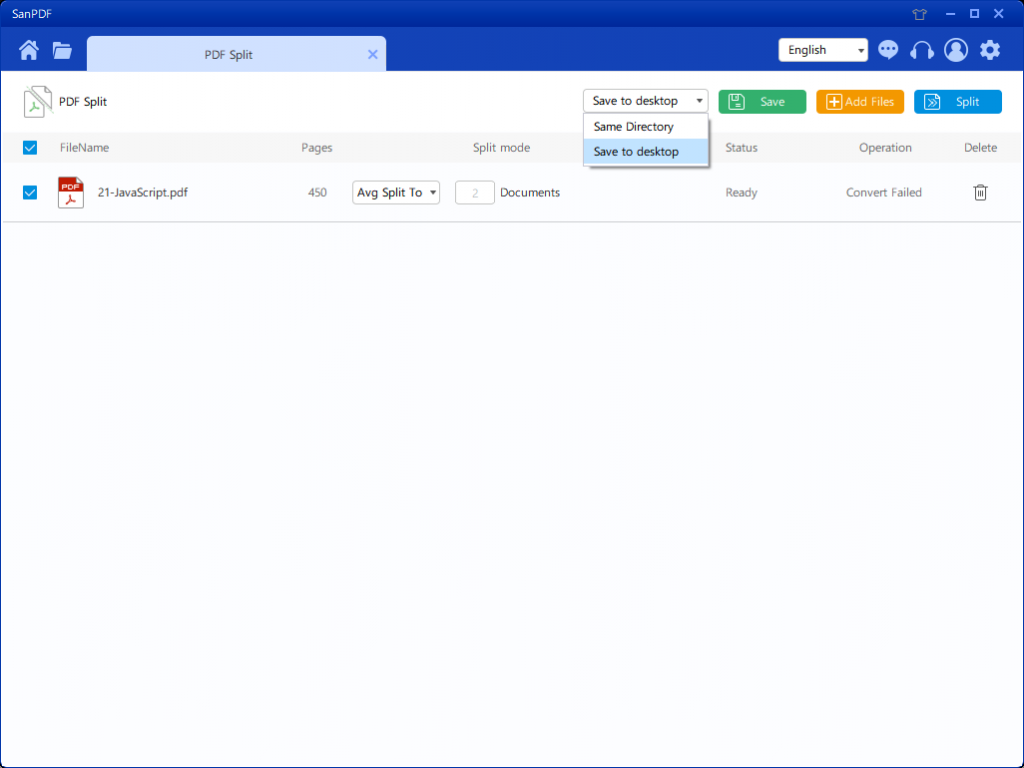
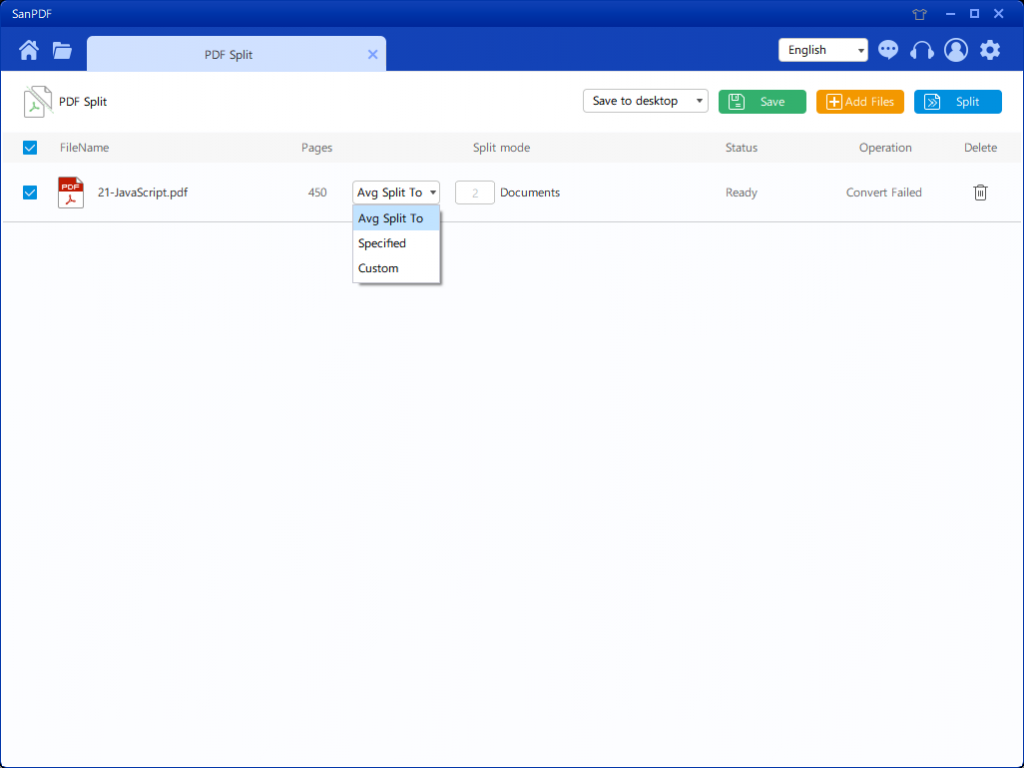
Sau khi thiết lập tùy chọn của bạn, bạn có thể nhấp vào nút màu xanh để bắt đầu chia tách. Sau khi quá trình chia tách hoàn thành, bạn có thể thấy rằng số tệp được thêm vào tên tệp nguồn. Đây là tập tin phân chia.
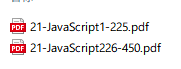
SanPDF được phát triển bởi đội ngũ của Sanshangyun Technology Co., Ltd và hỗ trợ các định dạng tài liệu khác nhau như PDF và sách điện tử. Nó cũng cung cấp khả năng chuyển đổi giữa PDF và văn phòng các tài liệu.
Chúng tôi cam kết tạo thuận tiện và các sản phẩm thông minh cho người dùng Internet. Chúng tôi hy vọng sẽ phát triển ứng dụng phần mềm cho cuộc sống và văn phòng của bạn thông qua cải tiến kỹ thuật và nhân bản hóa khái niệm thiết kế. Chúng tôi mong muốn giúp bạn cải thiện hiệu quả công việc của bạn, mang lại nhiều hơn thuận tiện cho cuộc sống của bạn và làm cho cuộc sống của bạn phong phú và đầy màu sắc.
SanPDF hỗ trợ nhiều định dạng tệp chẳng hạn như PDF, XPS, DjVu, CHM, Mobi, sách điện tử EPUB và truyện tranh.
SanPDF có thể giúp bạn nhận ra việc chuyển đổi tệp PDF như PDF sang Word (.doc, .docx), PDF sang Excel (.xls, .xlsx), PDF sang PPT (.ppt, .pptx), Word sang PDF, Excel sang PDF, PPT sang PDF và PDF sang JPEG, PNG, BMP, tách hoặc hợp nhất PDF.